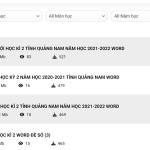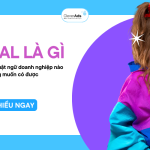Trong nhiều trường hợp bạn muốn tạo user mới để thành viên khác viết bài, hay tạo thêm 1 user quản trị chẵng hạn. Bài viết dưới đây sẽ giúp bạn hiểu cũng như tạo thêm 1 hay nhiều user khác.
Hướng dẫn tạo user mới
Để tạo user mới bạn vào Users > Add New. Bạn điền các thông tin cho user này.
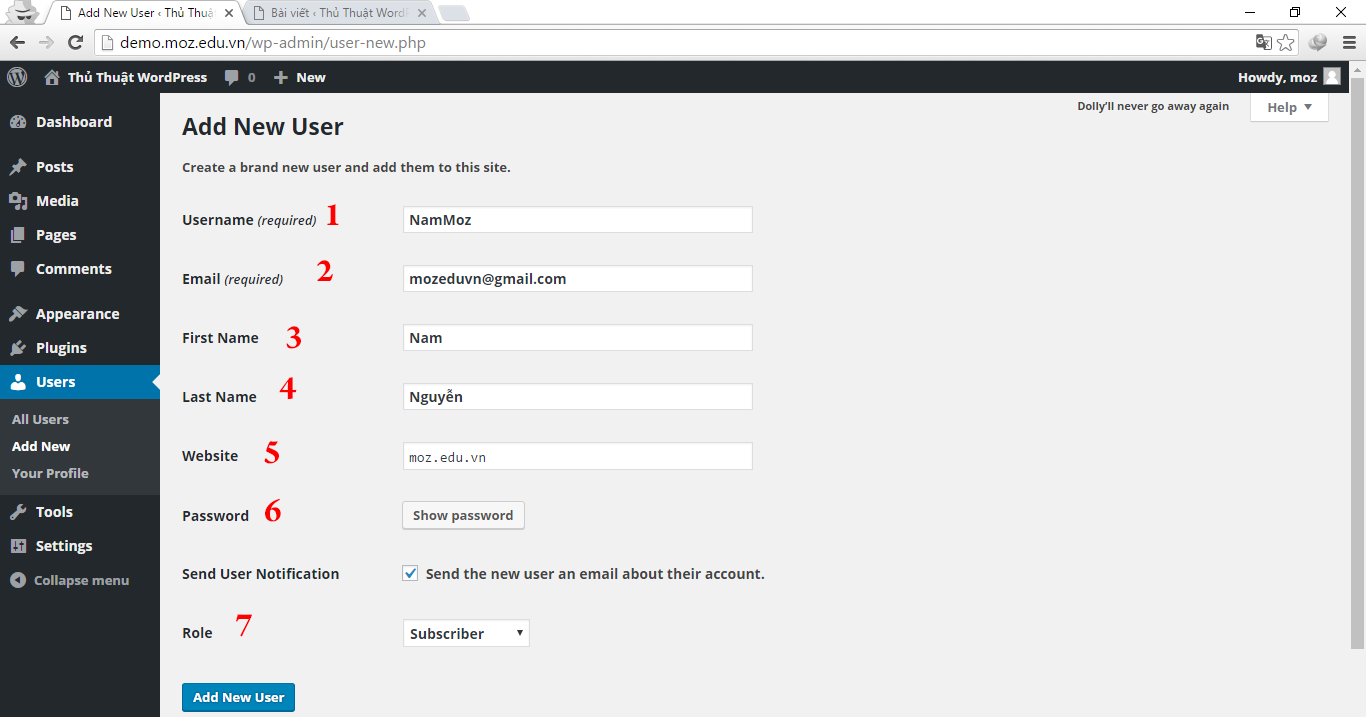
Ở nhưng trường có required nghĩa là trường bắt buộc, bạn phải điền, còn những trường không có thì bạn điền hay không điền cũng được, các trường bắt buộc là user, email.
1 Username : tên user đăng nhập
2 Email : địa chỉ Email.
3 First Name : Tên.
4 Last Name : Họ.
5 Website : địa chỉ Website.
6 Password : Mật khẩu. Bạn nhấp vào Show password mặc định WordPress sẽ tạo ra luôn một pass ngẫu nhiên, an toàn. Tuy nhiên pass này rất khó nhớ, bạn có thể thay đổi.
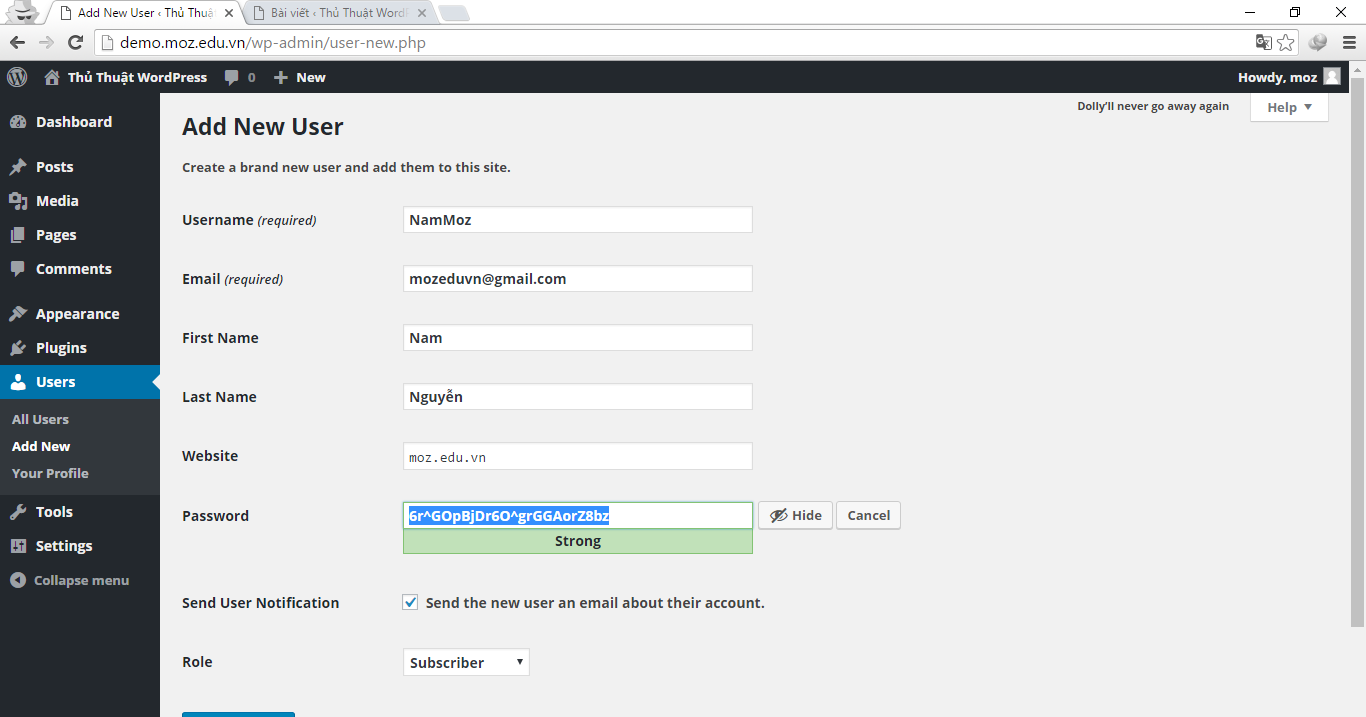
Bạn nhập password mới vào nếu Pass không đủ mạnh, WordPress sẽ cảnh báo và yêu cầu bạn check vào ô Confirm use of weak password.
7 Send User Notification : Bạn check vào Send the new user an email about their account để gửi một email thông báo tài khoản đến mail đăng ký.
8 Role : Nhóm user. Mỗi một nhóm sẽ có những quyền nhất định, bạn chọn nhóm user cho user này.
WordPress có những nhóm như
- Subscriber
- Contributor
- Author
- Editor
- Administrator
Ở bài viết sau mình sẽ trình bày quyền hạn của các nhóm này cũng như tạo thêm nhóm mới.
Sau khi điền xong bạn nhấp vào Add New User để thêm user này vào.
Sửa thông tin User
Để thêm cũng như sửa thông tin 1 user đã tạo bạn vào Users > All users. Rê chuột lên user muốn sửa, chọn Edit.
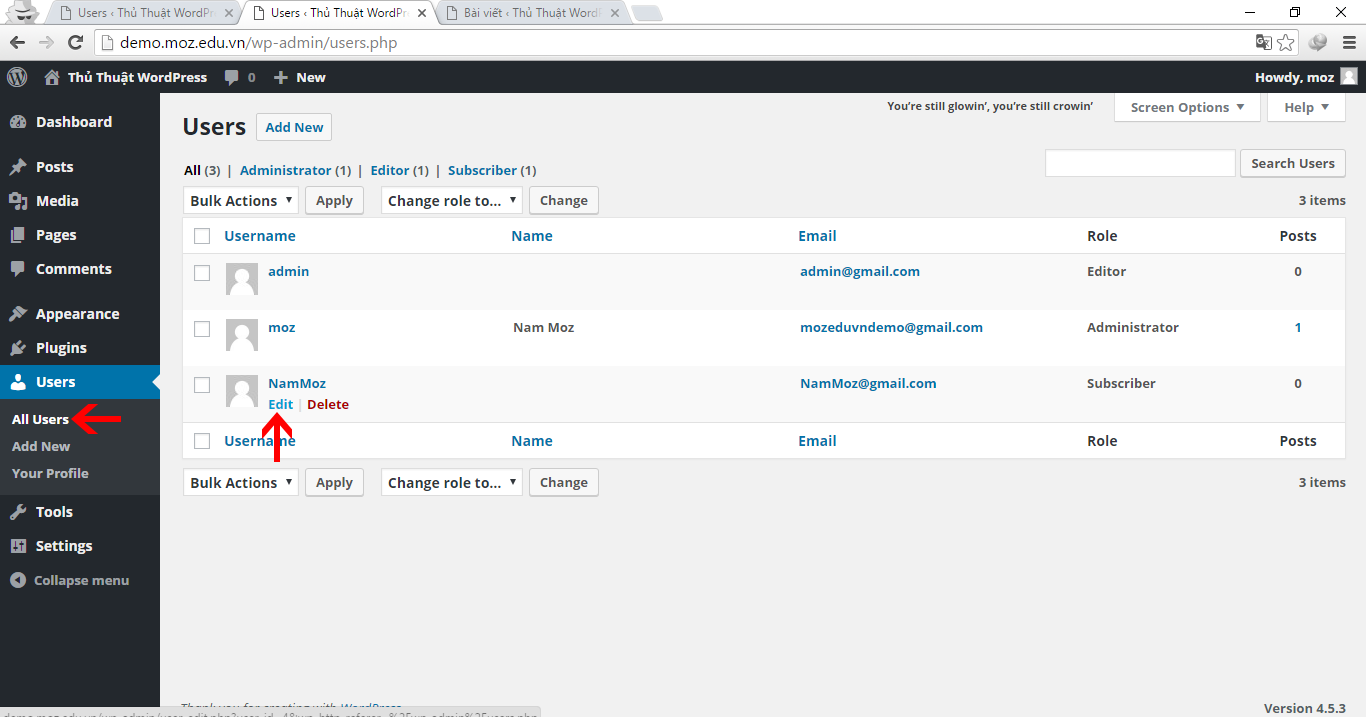
Mục Edit User hoàn toàn giống như mục Edit Profile mà mình đã trình bày ở bài trước.
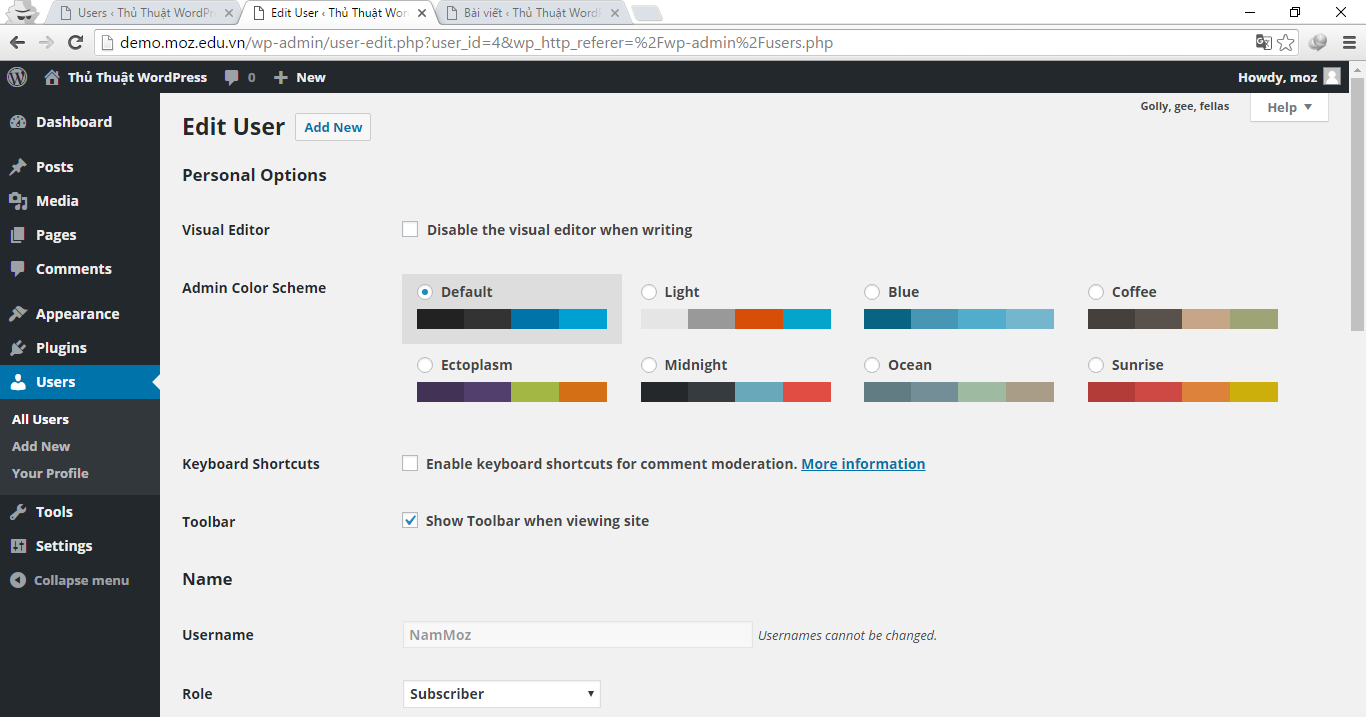
Lời kết
Bài viết này đã trình bày cách bạn tạo một user mới cũng như chỉnh sửa thông tin của một user. Ở bài tiếp theo mình sẽ trình bày về các nhóm trong WordPress cũng như cách thêm các nhóm mới.